Anteckning
Åtkomst till den här sidan kräver auktorisering. Du kan prova att logga in eller ändra kataloger.
Åtkomst till den här sidan kräver auktorisering. Du kan prova att ändra kataloger.
Azure Explorer, som är en del av Azure Toolkit for IntelliJ, ger Java-utvecklare en lätthanterlig lösning för att hantera Redis-cacheminnen i sitt Azure-konto inifrån IntelliJ IDE.
Förutsättningar
- Ett Java Development Kit (JDK) som stöds. Mer information om de JDK:er som är tillgängliga för användning när du utvecklar i Azure finns i Java-support på Azure och Azure Stack.
- IntelliJ IDEA, Ultimate eller Community Edition.
- The Azure Toolkit for IntelliJ. Mer information finns i Installera Azure Toolkit for IntelliJ. Du måste också logga in på ditt Azure-konto för Azure Toolkit for IntelliJ. Mer information finns i inloggningsinstruktioner för Azure Toolkit for IntelliJ.
Visa Azure Explorer-verktygsfönstret
Om Azure Explorer-verktygsfönstret inte visas i IntelliJ klickar du på Visa, klickar sedan på Tool Windowsoch klickar sedan på Azure Explorer.

Skapa en Redis Cache med hjälp av IntelliJ
Följande steg beskriver stegen för att skapa en Redis-cache med hjälp av Azure Explorer.
Logga in på ditt Azure-konto med hjälp av stegen i inloggningsinstruktioner för Azure Toolkit for IntelliJ.
I azure explorer-verktygsfönstret expanderar du Azure-noden, högerklickar på Redis Caches och klickar sedan på Skapa.

När dialogrutan Skapa Azure Cache for Redis visas anger du följande alternativ:
Grundläggande:
Prenumeration: Anger den Azure-prenumeration som du vill använda för den nya Redis-cachen.
Resursgrupp: Anger resursgruppen för redis-cachen. Välj något av följande alternativ:
Skapa ny: Anger att du vill skapa en ny resursgrupp genom att klicka på + att slutföra.
Använd befintlig: Anger att du ska välja från en listruta med resursgrupper som är associerade med ditt Azure-konto.
Instansinformation:
DNS-namn: Anger DNS-underdomänen för den nya Redis-cachen, som läggs till i ".redis.cache.windows.net" – till exempel wingtiptoys.redis.cache.windows.net.
Plats: Anger platsen där Din Redis-cache skapas , till exempel USA, västra.
Prisnivå: Anger vilken prisnivå din Redis-cache använder. Den här inställningen avgör antalet klientanslutningar. (Mer information finns i Prissättning för Azure Cache for Redis.)
Icke-TLS-port: Anger om Redis-cachen tillåter icke-TLS-anslutningar. Som standard är icke-TLS-porten inaktiverad. Mer information finns i Vanliga frågor och svar om Azure Cache for Redis-hantering.

När du har angett alla redis-cacheinställningar klickar du på OK.
När redis-cachen har skapats visas den i Azure Explorer.

Anmärkning
Mer information om hur du konfigurerar cacheinställningarna för Azure Cache for Redis finns i Konfigurera Azure Cache for Redis.
Visa egenskaperna för Redis Cache i IntelliJ
Högerklicka på Din Redis-cache i Azure Explorer och klicka på Visa egenskaper.
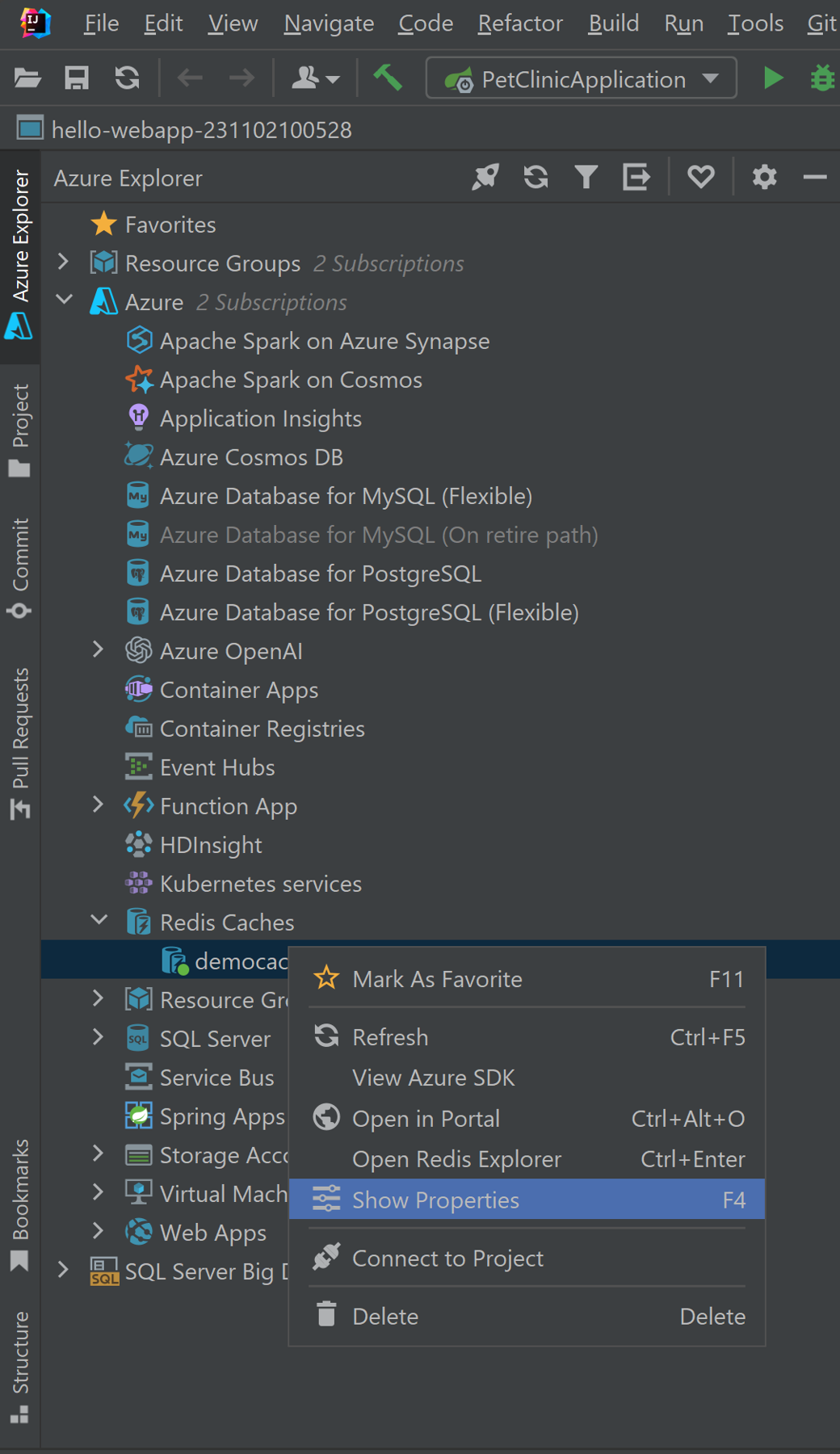
Azure Explorer visar egenskaperna för Din Redis-cache.

Ta bort Din Redis Cache med hjälp av IntelliJ
Högerklicka på Din Redis-cache i Azure Explorer och klicka på Ta bort.

Klicka på Ja när du uppmanas att ta bort Din Redis-cache.

Nästa steg
Mer information om Azure Redis-cacheminnen, konfigurationsinställningar och priser finns i följande länkar:
- Azure Cache for Redis
- Dokumentation om Azure Cache for Redis
- Prissättning för Azure Cache for Redis
- Så här konfigurerar du Azure Cache for Redis
Om du vill rapportera buggar eller begära nya funktioner skapar du problem på vår GitHub-lagringsplatseller ställer frågor om Stack Overflow med taggen azure-java-tools.
Mer information om hur du använder Java med Azure finns i följande länkar: